Canon POWERSHOT SX200: Настройка камеры
Настройка камеры: Canon POWERSHOT SX200
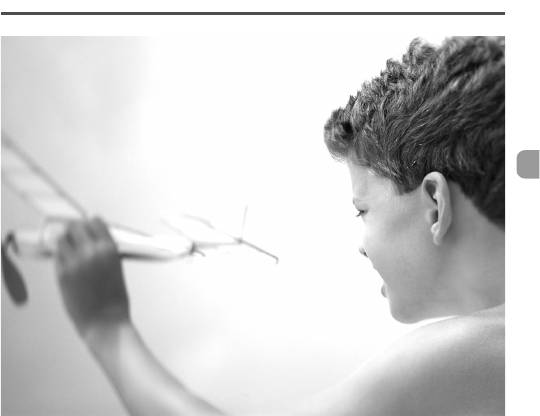
8
Настройка камеры
Можно настроить различные функции в соответствии со своими предпочтениями.
В первой части этой главы рассматриваются удобные и часто используемые
функции. Во второй части рассматривается изменение параметров съемки
и воспроизведения в соответствии с Вашими потребностями.
137
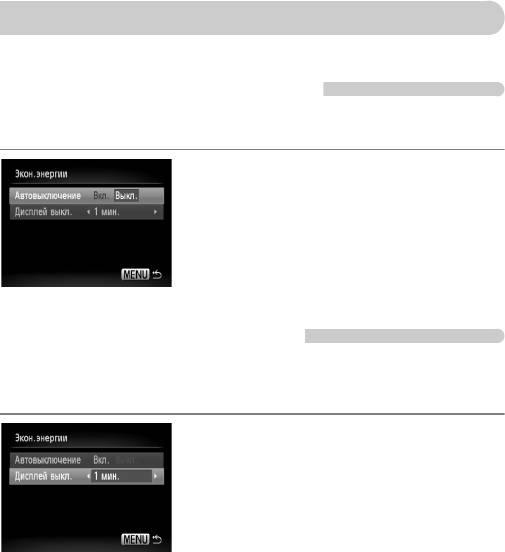
Изменение функций
На вкладке 3 можно настроить удобные и часто используемые функции (стр. 48).
Отключение функции экономии энергии
Для функции экономии энергии (стр. 53) можно задать значение [Выкл.]. Для экономии
энергии аккумулятора рекомендуется значение [Вкл.].
● Выберите пункт [Экон.энергии], затем нажмите
кнопку m.
● Кнопками op или диском Â выберите пункт
[Автовыключение], затем кнопками qr выберите
значение [Выкл.].
● Если для функции «Экон.энергии» задано значение
[Выкл.], не забывайте выключать камеру после
использования.
Задание времени выключения экрана
Можно настроить время, по истечении которого экран автоматически выключается
(стр. 53). Эта функция работает и в том случае, если для параметра [Автовыключение]
задано значение [Выкл.].
● Выберите пункт [Экон.энергии], затем нажмите
кнопку m.
● Кнопками op или диском Â выберите пункт
[Дисплей выкл.], затем кнопками qr выберите
значение времени.
● Для экономии энергии аккумулятора рекомендуется
выбирать время, меньшее [1 мин.].
138
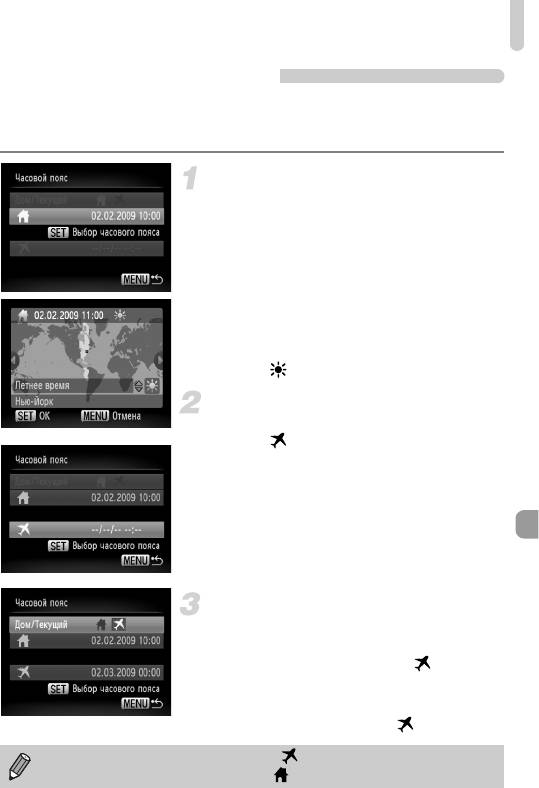
Изменение функций
Использование мирового времени
Если заранее зарегистрировать часовые пояса пунктов назначения, во время заграничной
поездки можно снимать изображения с местной датой и временем, просто переключая значение
часового пояса. Это очень удобно, так как не требуется переустанавливать дату и время.
Выберите домашний часовой пояс.
● Выберите пункт [Часовой пояс] и нажмите
кнопку m.
● При первой установке проверьте информацию,
отображаемую на приведенном слева экране,
и нажмите кнопку
m
.
● Кнопками qr или диском Â выберите
домашний часовой пояс, затем нажмите кнопку
m. Для установки летнего времени (перевода
часов на 1 час вперед) кнопками op выберите
значок .
Установите текущий часовой пояс.
● Кнопками op или диском Â выберите
значок , затем нажмите кнопку m.
● Кнопками qr или диском Â выберите текущий
часовой пояс, затем нажмите кнопку m.
● Можно также установить летнее время, как
и на шаге 1.
Выберите текущий часовой пояс.
● Кнопками op
или диском
Â
выберите
пункт [Дом/Текущий].
● Кнопками qr выберите значок , затем
нажмите кнопку n.
● В параметре [Часовой пояс] или на экране
съемки отображается значок (стр. 44).
При изменении даты или времени в пункте (стр. 19) автоматически изменяются
время и дата в домашнем часовом поясе .
139
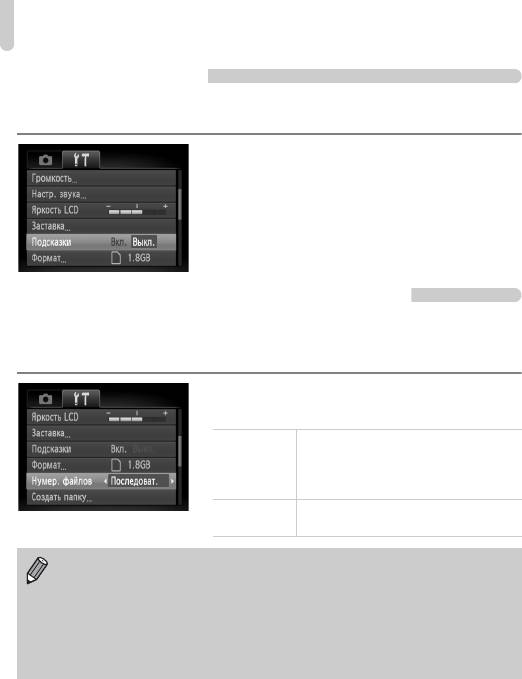
Изменение функций
Отключение подсказок
При выборе пункта меню FUNC. или при использовании кнопок opqr отображаются
подсказки. Эту функцию можно отключить.
● Выберите пункт [Подсказки], затем кнопками qr
выберите значение [Выкл.].
Изменение способа назначения номеров файлов
Снимаемым изображениям автоматически назначаются номера файлов от 0001 до 9999
в порядке их съемки, и файлы сохраняются в папки, содержащие до 2000 изображений.
Можно изменить способ назначения номеров файлов.
● Выберите пункт [Нумер. файлов], затем кнопками qr
выберите настройку.
Даже если съемка производится на новую
карту памяти, номера файлов назначаются
Последоват.
последовательно до тех пор, пока не будет
снято/сохранено изображение с номером 9999.
При замене карты памяти новой нумерация
Автосброс
файлов снова начинается с номера 0001.
• При использовании карты памяти, на которой уже содержатся изображения, вновь
назначаемые номера файлов могут продолжать существующую нумерацию как в
режиме [Последоват.], так и в режиме [Автосброс]. Если требуется начать нумерацию
с номера файла 0001, перед использованием карты памяти отформатируйте
ее (стр. 52).
• Информацию о структуре папок и типах изображений см. во Вводном руководстве
по программному обеспечению.
140
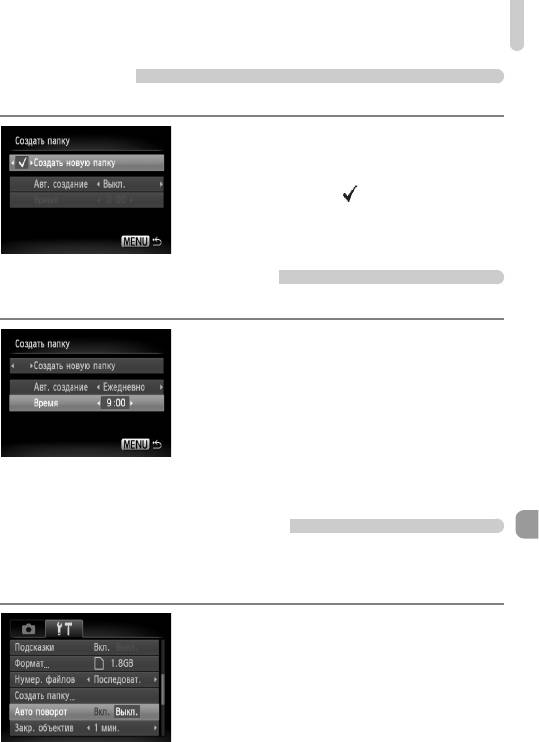
Изменение функций
Создание папки
Можно создать новые папки для сохранения изображений.
● Выберите пункт [Создать папку], затем нажмите
кнопку m.
● Выберите пункт [Создать новую папку], затем
кнопками qr выберите .
● Новые снимаемые изображения сохраняются
в эту новую папку.
Создание папок по дню и времени
Можно задать день и время для создания папки.
● Выберите пункт [Создать папку], затем нажмите
кнопку m.
● Выберите пункт [Авт. создание], затем кнопками qr
выберите интервал.
● Выберите пункт [Время], затем кнопками qr задайте
время.
● Новая папка будет создана в заданные день и время.
Изображения, снятые после даты создания, будут
записываться в новую папку.
Отключение функции автоповорота
При воспроизведении в камере или компьютере изображений, снятых при вертикальной
ориентации камеры, они автоматически поворачиваются и отображаются вертикально.
Эту функцию можно отключить.
● Выберите пункт [Авто поворот], затем кнопками qr
выберите значение [Выкл.].
141
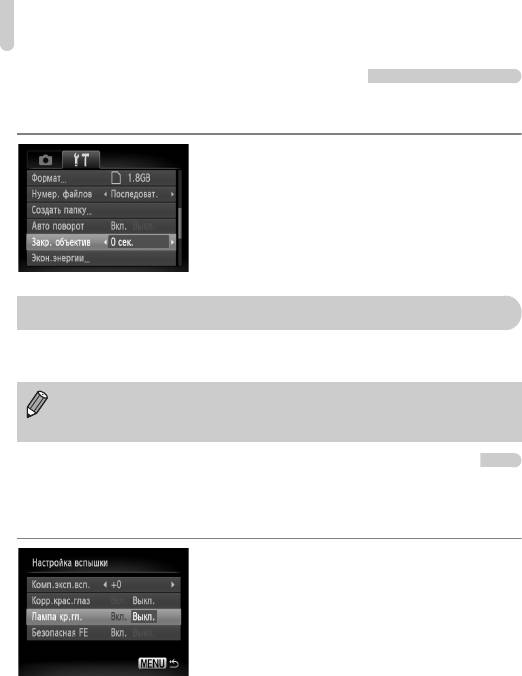
Изменение функций съемки
Изменение времени до закрытия объектива
По соображениям безопасности объектив убирается через 1 мин после нажатия кнопки
1 в режиме съемки (стр. 53). Для времени закрытия можно задать значение [0 сек.].
● Выберите пункт [Закр. объектив], затем кнопками qr
выберите значение [0 сек.].
Изменение функций съемки
Если диск установки режима находится в положении G, можно изменять настройки
на вкладке 4 (стр. 48).
Перед тем как снимать с использованием рассматриваемых в данной главе функций
в любом другом режиме, кроме G, проверьте, доступна ли эта функция в требуемом
режиме (стр. 156 – 159).
Отключение функции уменьшения эффекта «красных глаз»
Лампа уменьшения эффекта «красных глаз» загорается для уменьшения этого эффекта,
возникающего при съемке в условиях низкой освещенности с использованием вспышки.
Эту функцию можно отключить.
● Выберите пункт [Настройка вспышки], затем нажмите
кнопку m.
● Кнопками op или диском Â выберите пункт
[Лампа кр.гл.], затем кнопками qr выберите
значение [Выкл.].
142
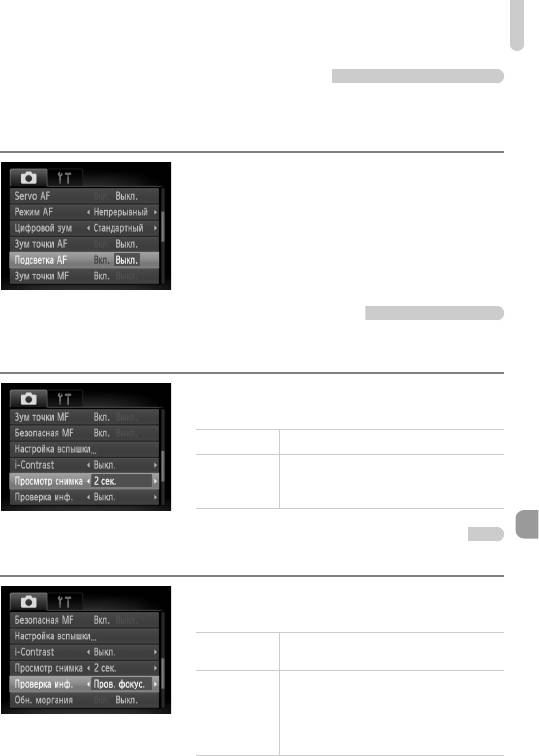
Изменение функций съемки
Отключение подсветки автофокусировки
В условиях недостаточной освещенности эта лампа автоматически загорается при
наполовину нажатой кнопке спуска затвора, помогая камере сфокусироваться. Эту
лампу можно отключить.
● Выберите пункт [Подсветка AF], затем кнопками qr
выберите значение [Выкл.].
Изменение времени просмотра изображений
Можно изменить время, в течение которого изображение выводится на экран сразу
после съемки.
● Выберите пункт [Просмотр снимка], затем кнопками qr
выберите значение.
Выкл. Изображение не отображается
Изображение отображается до тех пор, пока
Удержать
пользователь не нажмет наполовину кнопку
спуска затвора.
Изменение отображения изображения сразу после съемки
Можно изменить вид экрана, отображаемого сразу после съемки.
● Выберите пункт [Проверка инф.], затем кнопками qr
выберите настройку.
Отображается подробная информация
Детально
(стр. 45).
Область внутри рамки автофокусировки
отображается в увеличенном виде, позволяя
Пров. фокус.
проверить фокусировку. Порядок работы
совпадает с описанным в разделе «Проверка
фокусировки» (стр. 114).
143
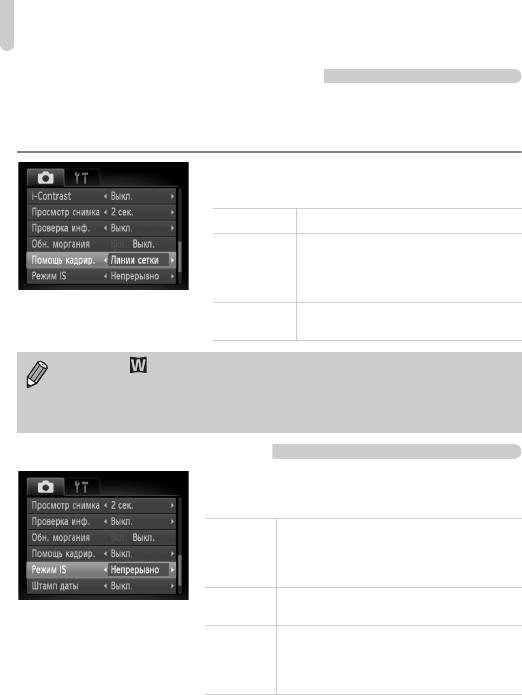
Изменение функций съемки
Отображение вспомогательных линий
Возможно отображение линий сетки для ориентировки по вертикали и горизонтали или
отображение направляющих формата 3:2 для определения области печати на бумаге
формата открытки.
● Выберите пункт [Помощь кадрир.], затем кнопками qr
выберите требуемое значение.
Линии сетки На экране отображается сетка.
Области за пределами кадра формата 3:2
отображаются серым цветом. Эти области
Кадр 3:2
не печатаются на бумаге с соотношением
сторон 3:2.
Отображаются как линии сетки, так и линии
Оба
кадра формата 3:2.
• В режиме задание значения [Кадр 3:2] или [Оба] невозможно.
• Линии сетки не записываются вместе с изображением.
• Серые области, отображаемые в режиме [Кадр 3:2], не печатаются. Фактическое
записываемое изображение содержит области, обозначенные серым цветом.
Изменение настроек режима IS
● Выберите пункт [Режим IS], затем кнопками qr
выберите настройку.
Стабилизатор изображения работает всегда.
Результат отображается непосредственно
Непрерывно
на экране, что упрощает проверку композиции
или фокусировки.
Стабилизация изображения работает только
При съемке
в момент съемки.
Стабилизация изображения компенсирует только
перемещения вверх и вниз. Этот вариант реко-
Панорама
мендуется для съемки объектов, движущихся
горизонтально.
144
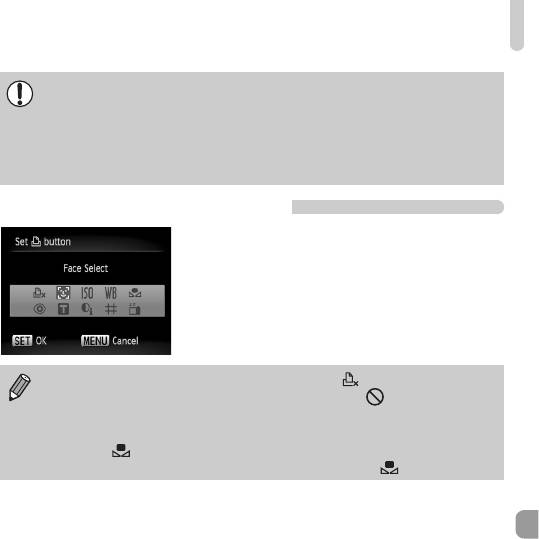
Изменение функций съемки
• Если сотрясение камеры слишком велико, установите ее на штатив. Если камера
установлена на штатив, рекомендуется для параметра «Режим IS» задать значение
[Выкл.].
• При использовании режима [Панорама] держите камеру горизонтально.
Стабилизация изображения не работает, если камера находится в вертикальном
положении.
Регистрация функций для кнопки c
● Выберите пункт [Настройка кнопки c], затем нажмите
кнопку m.
● Кнопками opqr или диском Â выберите
регистрируемую функцию, затем нажмите кнопку m.
● При нажатии кнопки c вызывается зарегистрирован-
ная функция.
• Если требуется отменить функцию, выберите значок .
• Если в правом нижнем углу значка отображается символ , эта функция
не может использоваться в текущем режиме съемки или при текущей настройке
функции.
• В режиме при каждом нажатии кнопки c записываются данные баланса
белого (стр. 75), и настройка баланса белого изменяется на .
145
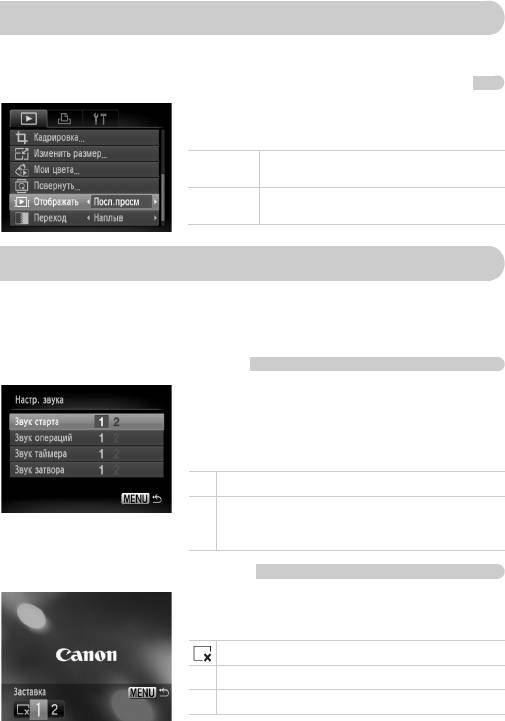
Изменение функций воспроизведения
Настройки на вкладке 1 можно выполнять, нажав кнопку 1 (стр. 48).
Выбор изображения, отображаемого первым при просмотре
● Выберите пункт [Отображать], затем кнопками qr
выберите настройку.
Воспроизведение возобновляется с последнего
Посл.снят.
снятого изображения.
Воспроизведение возобновляется с последнего
Посл.просм
просматривавшегося изображения.
Изменение заставки или звука при включении
На вкладке 3 можно задать одно из записанных изображений в качестве начальной
заставки, отображаемой при включении камеры, или заменить звуковые сигналы,
сопровождающие работу камеры, записанными звуковыми сигналами.
Изменение звуковых сигналов
● Выберите пункт [Настр. звука], затем нажмите
кнопку m.
● Кнопками op или диском Â выберите пункт.
● Кнопками qr выберите требуемую настройку.
1 Стандартные звуковые сигналы.
Можно зарегистрировать собственные звуковые сигналы
2
с помощью прилагаемого программного обеспечения
(ZoomBrowser EX/ImageBrowser) (стр. 147).
Изменение начальной заставки
● Выберите пункт [Заставка], затем нажмите кнопку m.
● Кнопками qr выберите требуемую настройку.
Без начальной заставки.
1 Стандартная заставка.
2 Можно зарегистрировать свои изображения.
146
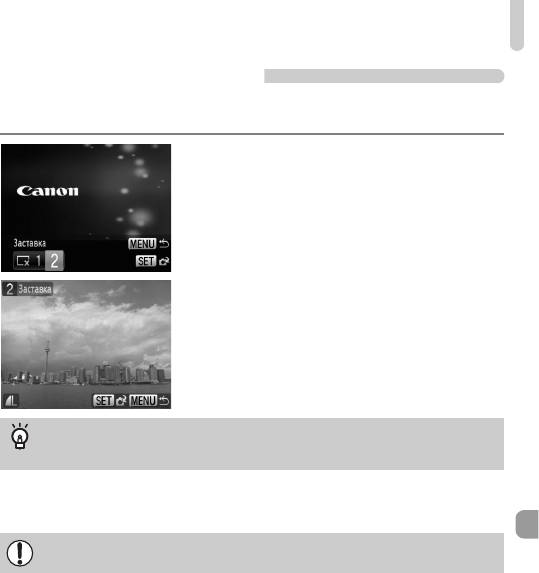
Изменение заставки или звука при включении
Регистрация начальной заставки
Нажав кнопку 1 и установив камеру в режим воспроизведения, можно зарегистрировать
звуковые сигналы и изображения.
● Выберите пункт [Заставка], затем нажмите кнопку m.
● Кнопками qr выберите вариант [2], затем нажмите
кнопку m.
● Кнопками qr или диском Â выберите изображение,
затем нажмите кнопку m.
● Кнопками qr или диском Â выберите вариант [OK],
затем нажмите кнопку m для завершения регистрации.
Регистрация изображений или звуковых сигналов, сохраненных
вкомпьютере
Изображения или звуковые сигналы можно зарегистрировать в камере с помощью прилагаемого
программного обеспечения (ZoomBrowser EX/ImageBrowser). Подробнее см. Вводное руководство
по программному обеспечению.
При регистрации новой заставки ранее зарегистрированная заставка удаляется.
147

148





